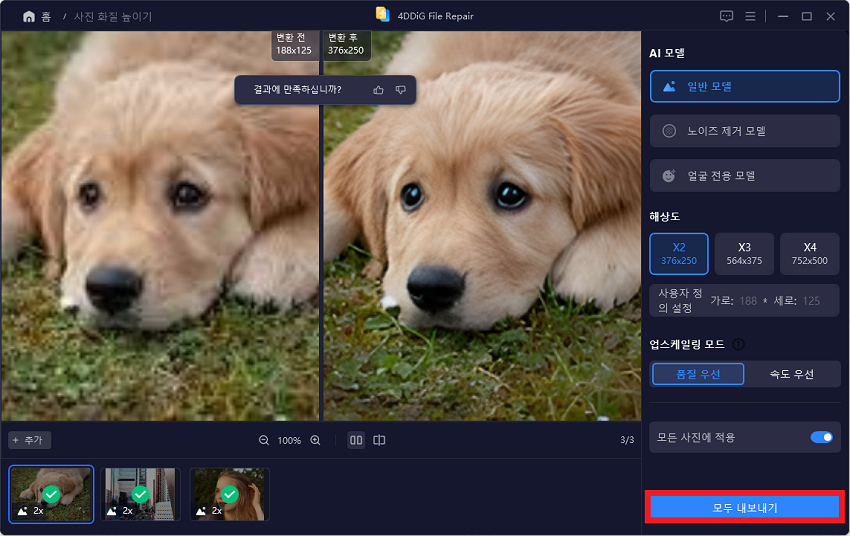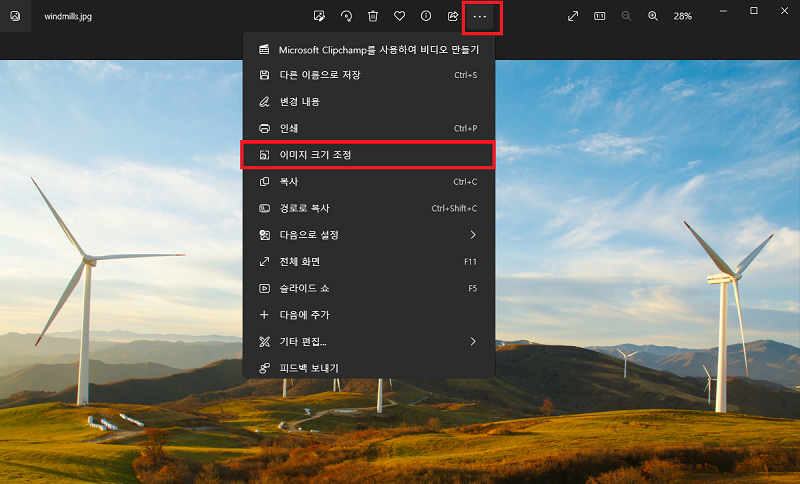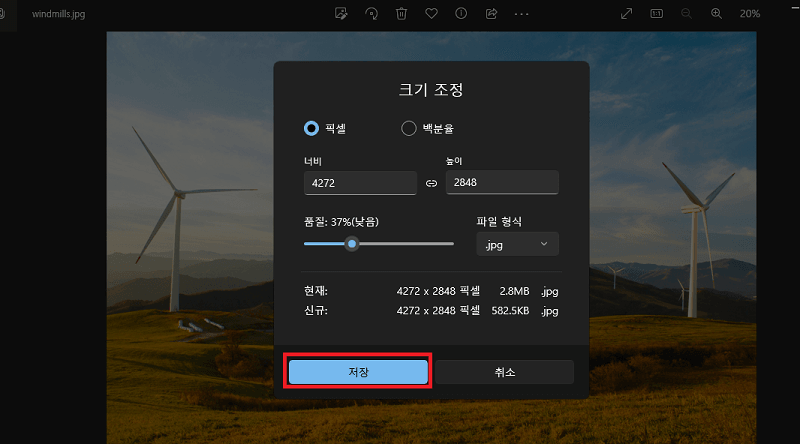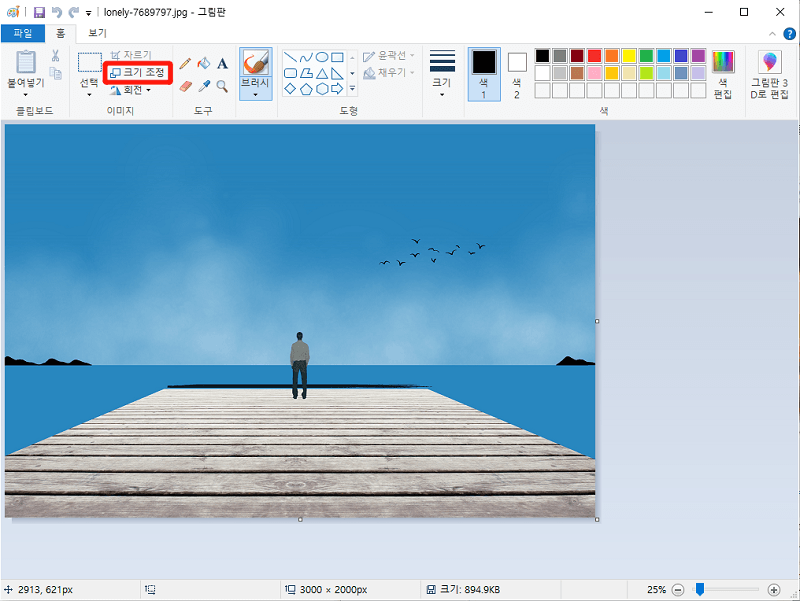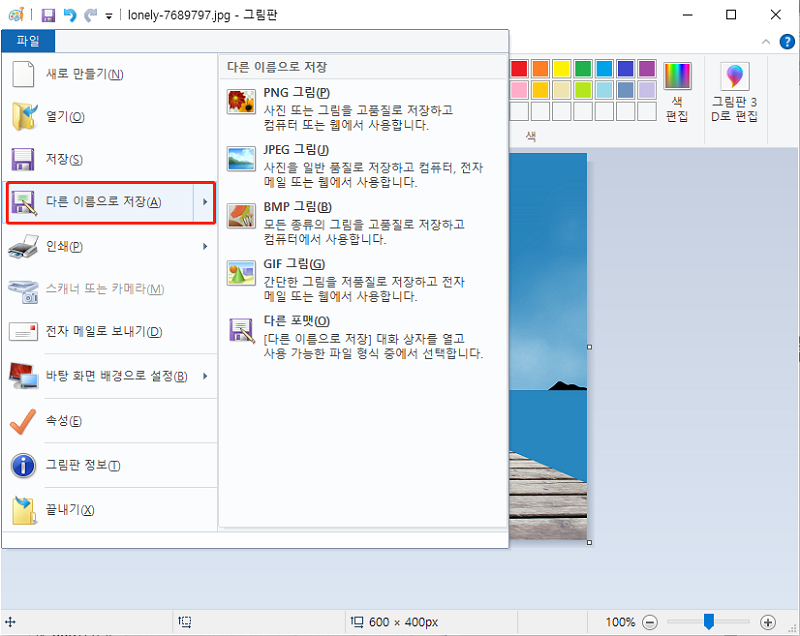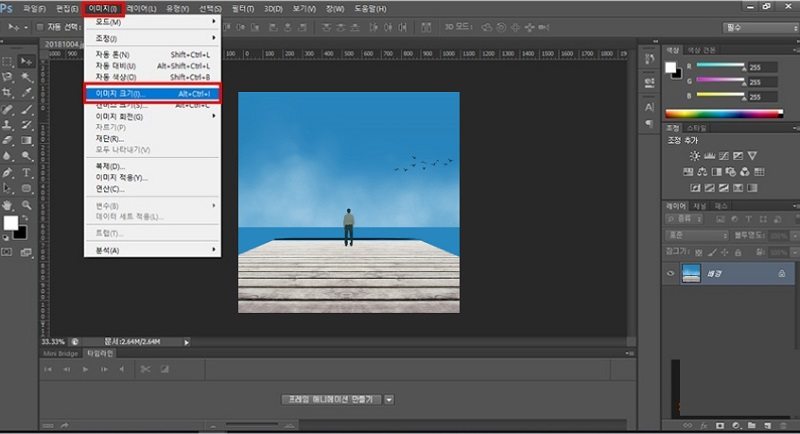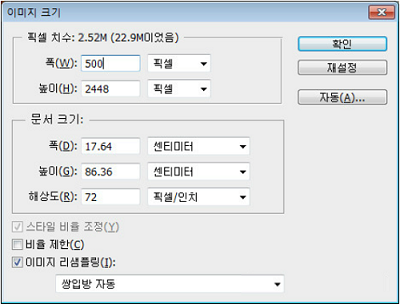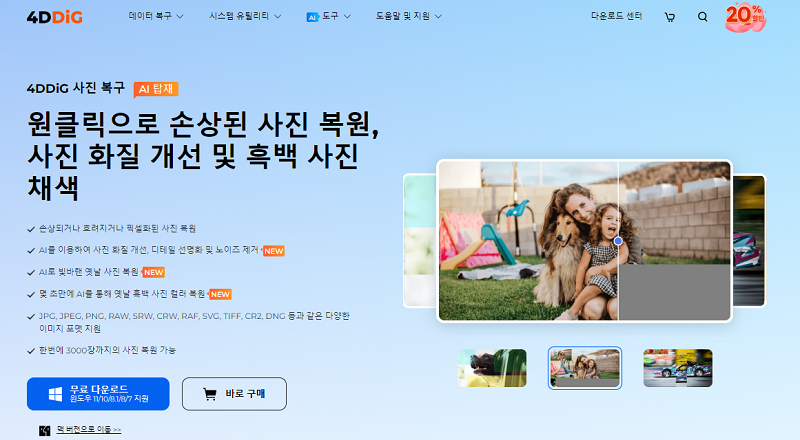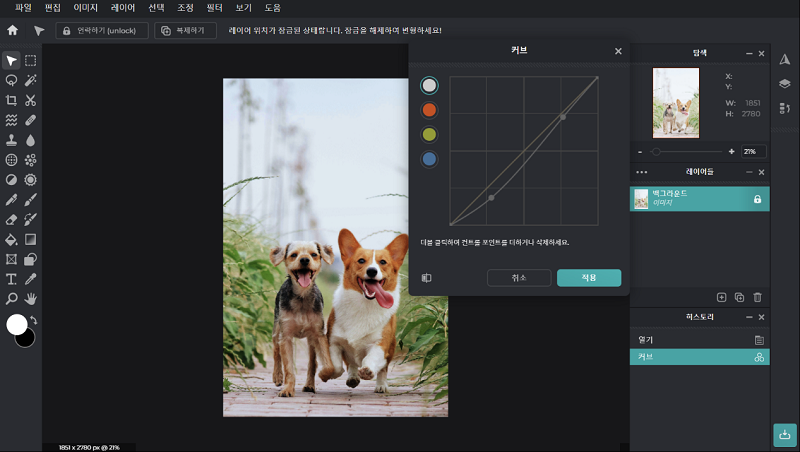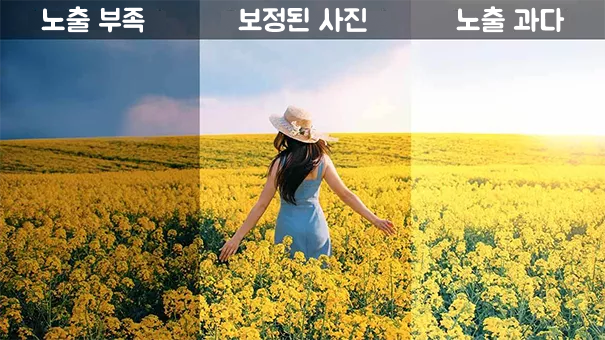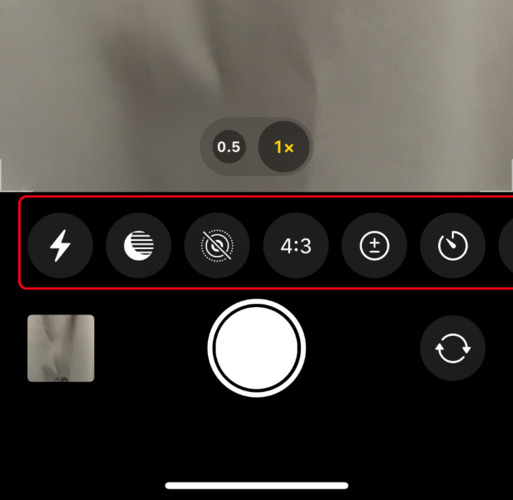소중한 추억이 담긴 사진이 흐릿하거나 사진 화질이 떨어져 아쉬워하신 적 있으신가요? 스마트폰으로 찍은 사진을 확대했을 때 픽셀이 깨져 보이거나, 오래된 가족사진을 선명하게 복원하고 싶은 순간은 누구나 경험합니다.
2025년 현재, AI 기반 사진 화질 개선 기술의 발전으로 해상도 올리기와 고해상도 이미지 변환이 이전보다 훨씬 간단해졌습니다. 이 가이드에서는 초보자도 쉽게 활용할 수 있는 4가지 사진 화질 개선 방법을 통해, 흐릿한 이미지는 또렷하고 생생한 고화질 사진으로 바꾸는 구체적인 절차를 단계별로 명확하게 안내해드립니다.

1부. 사진 화질에 대해
사진 화질이 저하되는 주요 원인
사진을 찍었는데 막상 확인해보면 흐릿하거나 색이 바랜 경우가 많습니다. 사진 화질 개선이 필요한 이유는 대부분 다음과 같은 원인에서 시작됩니다.
- 촬영 시 흔들림 및 카메라 설정 문제: 초점이 맞지 않거나 손떨림이 발생하면 처음부터 화질이 낮습니다.
- 무리한 확대: 원본보다 지나치게 확대하면 픽셀이 깨지고 디테일이 사라집니다.
- 압축 손실: 메신저나 SNS 업로드 시 자동 압축이 적용되어 화질이 저하됩니다.
- 부적절한 이미지 크기 조정 방법: 단순 크기 조정 알고리즘은 새로운 픽셀을 잘 생성하지 못합니다.
- 파일 손상 및 저장 매체 문제: 디지털 파일이 손상되거나 저장 장치 오류가 발생하면 화질이 저하됩니다.
사진 화질 개선이 중요한 이유
사진을 찍었는데 막상 확인해보면 흐릿하거나 해상도가 낮아 아쉬운 경우가 많습니다. 특히 SNS, 블로그, 쇼핑몰 등에 이미지를 올릴 때 사진 화질 개선은 필수 작업입니다. 화질이 선명해야만 이미지의 메시지가 명확하게 전달되고, 시각적 신뢰감도 높아집니다.
- 쇼핑몰: 제품 디테일이 명확해져 구매 전환율 상승
- 포트폴리오: 선명한 이미지로 전문성 강조
- SNS: 더 많은 좋아요와 공유 유도
사진의 선명도를 높이려면 단순 확대보다 사진 해상도 높이기 기술과 적절한 프로그램을 활용해야 합니다.
2부. 사진 화질 개선 및 해상도 높이기 방법 4가지
방법 1: AI 사진 화질 개선 프로그램으로 사진 해상도 높이기
많은 사용자가 저화질 사진을 고화질로 만들고 싶지만, 포토샵처럼 복잡한 툴은 어렵게 느낍니다. 특히 오래된 가족 사진, 흐릿한 여행 사진, 웹에서 받은 저해상도 이미지는 해상도 올리기 과정에서 원본 손상 없이 선명하게 만드는 것이 핵심입니다. 이럴때 전문적인 사진 화질 개선을 위해서는 전용 프로그램 사용이 가장 효과적입니다.
4DDiG File Repair 프로그램은 AI 기반 고해상도 이미지 변환과 손상된 사진 복구 기능을 제공하며, PNG, JPG, JPEG 등 다양한 파일 형식을 지원합니다. 사용자 친화적인 인터페이스로 사용법도 간단합니다.
4DDiG File Repair 프로그램을 다운로드받고 설치합니다. 프로그램을 실행한 다음 인터페이스에서 "AI 보정" 탭의 "사진 화질 높이기"를 선택합니다.
사진 해상도 높이기안전한 다운로드
사진 해상도 높이기안전한 다운로드

-
"사진 추가/끌어놓기" 버튼을 클릭하고 화질 개선하고 싶은 사진을 추가합니다.

-
AI 업스케일 모델을 선택하고, 해상도를 조정한 후 "변환 시작" 버튼을 클릭합니다. 사진 화질 개선 처리가 완료되면, 미리 보기에서 원래의 사진과 개선된 사진을 비교할 수 있습니다.
- 일반 모델 : 자연 풍경, 건물, 동물 등 모든 이미지 해상도 높입니다.
- 노이즈 제거 모델: 야경, 실내 사진, 노이즈가 있는 이미지에 적합합니다.
- AI 얼굴 사진 전용 모델: 얼굴 사진을 위해 특별히 설계되어, 사진을 자동으로 보정하고, 디테일을 강화하며 얼굴빛을 매끄럽게 해줍니다.

-
우측 하단의 "모두 내보내기"를 클릭하면, 고화질로 변환된 사진이 컴퓨터에 저장될 것입니다.

많은 분들이 다음과 같은 고민을 하고 계십니다:

"여러 장의 사진을 한 번에 처리하고 싶은데 방법이 없나요?"
→ 온라인 도구로는 일괄 처리가 어렵고 시간이 많이 걸립니다."중요한 사진인데 온라인에 업로드하기가 불안해요"
→ 개인정보나 저작권이 중요한 이미지는 보안이 우려됩니다."사진마다 최적의 설정이 다른 것 같은데 어떻게 해야 하나요?"
→ 인물, 풍경, 문서 등 이미지 타입별로 다른 처리가 필요합니다.
이러한 문제점들을 해결하기 위해 4DDiG File Repair 프로그램을 추천합니다. 이 프로그램은 사용자들의 실제 니즈를 반영하여 개발된 전문적인 이미지 복원 도구입니다.
방법 2: 윈도우 기본 프로그램 "사진"으로 사진 화질 개선
이미지 크기 및 해상도를 변경하는 것은 이미지 편집 소프트웨어의 기본적인 기능이지만, 다음으로 윈도우 기본 프로그램 "사진"에서 이미지 해상도를 변경하여 사진 화질을 개선하는 방법에 대해 설명해 드리겠습니다.
"사진" 프로그램에서, 해상도를 변경하고 싶은 이미지를 엽니다.
-
상단메뉴의 "…" 버튼을 클릭하고, "이미지 크기 조정"을 선택합니다.

-
이미지의 폭과 높이를 "픽셀" 혹은 퍼센트로 품질을 조정할 수 있고 파일 형식 ".jpg", ".png", ".tig ", ".bmp" 도 선택가능합니다.
마지막으로, "저장"을 클릭하면 완료입니다.

- 장점
- 단점
-
- 별도 설치 없이 즉시 사용 가능
- 간단한 인터페이스로 초보자 친화적
- 기본적인 크기 조정은 충분히 가능
- 무료로 사용 가능
-
- AI 기반 화질 개선 기능 없음
- 단순 크기 확대 시 화질 저하 발생 가능
- 전문적인 옵션 부족
- 대량 처리 불가능
추천 사용 상황:
- 간단한 크기 조정이 목적일 때
- 전문 프로그램 설치가 어려운 상황
- 기본적인 PNG 해상도 높이기 작업
방법 3: 윈도우 "그림판" 프로그램으로 사진 해상도 올리기
"그림판"은 오래된 윈도우 프로그램이지만, 간단한 사진 해상도 올리기에는 여전히 유용합니다.
"그림판" 프로그램에서, 해상도를 변경하고 싶은 이미지를 엽니다.
-
상단 메뉴의 "크기 조정"을 선택합니다.

-
"사진" 프로그램과 마찬가지로, "픽셀" 및 "백분율"을 이용해서 이미지 폭과 높이를 조정할 수 있습니다.

-
조정 후, "파일"의 좌측 상단에 있는 "다른 이름으로 저장" 을 클릭하고, 파일 형식을 선택해서 작성합니다.

그림판은 단순 픽셀 복제 방식을 사용하므로 확대 시 계단 현상 발생
화질 높이기 보다는 단순 크기 변경에 적합
고품질 결과를 원한다면 전문 프로그램 사용 권장
적절한 사용 상황:
- 웹용 이미지의 간단한 크기 조정
- 문서 첨부용 이미지 리사이징
- 임시적인 크기 변경이 필요한 경우
방법 4: 포토샵에서 사진 사진 개선
포토샵은 사진과 관련된 작업이라면 어떤 작업에도 표준적으로 쓰여지는 스탠다드라고 할 수 있죠. 이번에도 마찬가지 입니다. 포토샵을 사용하면, 바로 사진을 수정할 수 있습니다. 포토샵에서 사진 사진 개선을 위한 간단한 세가지 단계를 소개해 드리겠습니다.
컴퓨터에서 포토샵을 실행하고, 문제의 거친 이미지를 엽니다. 파일 메뉴에서 컴퓨터 내의 이미지를 찾으면 열 수 있습니다.
-
포토샵에서 이미지를 열면, "이미지" 탭에서 "이미지 크기"를 선택합니다.

-
창에 "높이" 및 "폭" 등 여러가지 설정이 표시될 것입니다. 이것을 바꾸면, 사진 해상도를 높일 수 있습니다. 끝나고 나면, "확인" 버튼을 클릭해서 변경을 적용하세요.

- 장점
- 단점
-
- 업계 표준 소프트웨어로 최고 품질 결과
- 다양한 고급 기능과 세밀한 조정 가능
- 고해상도 이미지 변환 후 추가 편집 가능
- 배치 처리로 여러 파일 동시 작업
-
- 높은 구독료 (월 30,800원)
- 복잡한 인터페이스로 학습 시간 필요
- 고사양 컴퓨터 요구
- 초보자에게는 진입 장벽이 높음
3부. 사진 화질 및 해상도 높이기에 유용한 팁
촬영 단계에서의 예방법
카메라 설정 최적화
- RAW 포맷으로 촬영 (JPEG보다 정보량 10배 많음)
- ISO는 가능한 낮게 (ISO 100-400 권장)
- 삼각대 사용으로 흔들림 방지
- 수동 초점으로 정확한 포커싱
스마트폰 촬영 팁
- iPhone: 설정 → 카메라 → 포맷 → '높은 호환성' 선택
- Android: 카메라 → 설정 → 해상도 → 최대 해상도 선택
- 공통: HDR 모드 활용, 충분한 조명 확보
후처리 시 주의사항
효과적인 화질 높이기를 위한 순서:
노이즈 제거 먼저 수행
선명도 향상 적절히 적용
해상도 증가 마지막에 수행
색상 보정으로 마무리
피해야 할 실수들:
- 과도한 선명화 (artifacts 발생)
- 여러 번 반복 처리 (품질 저하)
- 부적절한 파일 형식 선택
- 원본 파일 덮어쓰기
용도별 최적 해상도 가이드
인쇄용
- A4 (21x29.7cm): 2480x3508 픽셀 (300DPI)
- A3 (29.7x42cm): 3508x4961 픽셀 (300DPI)
- 명함 (9x5cm): 1063x590 픽셀 (300DPI)
디지털 용도
- 웹사이트 배너: 1920x1080 픽셀
- SNS 프로필: 500x500 픽셀
- 유튜브 썸네일: 1280x720 픽셀
모바일 최적화
- 인스타그램 피드: 1080x1080 픽셀
- 스토리: 1080x1920 픽셀
- 페이스북 커버: 820x312 픽셀
4부. 사진 화질 개선 및 해상도 올리기 위한 방법에 관한 비디오 튜토리얼
5부. 사진 화질 개선에 대해 자주 있는 질문
질문 1: 사진 해상도 저하 현상을 예방하는 방법이 있나요?
사진 해상도가 낮아지는 것을 피하는 가장 좋은 방법은 처음부터 해상도를 높게 설정해 촬영하는 것입니다. 앞으로 사진 해상도 저하를 예방할 수 있는 몇 가지 팁을 소개합니다.
- 이미지 크기 변경은 필요할 때만: 이미지 크기는 꼭 필요한 경우에만 조정하여 해상도 저하를 방지하세요.
- 명도 및 대비 수정: 촬영 후, 명도와 대비를 적절히 조정해 화질을 개선하세요.
- RAW 데이터 형식 사용: JPEG뿐만 아니라, RAW 형식으로 촬영해 고화질 사진을 보존하세요.
- 고정된 장치 사용: 삼각대 등을 이용해 흔들림 없이 촬영하는 것이 좋습니다.
- ISO 감도 낮추기: 화질 향상을 위해 ISO 감도를 낮게 설정하는 것을 추천합니다.
질문 2: 아이폰 사진의 해상도 올리기 방법은?
아이폰에서 사진 해상도를 높이려면 카메라 설정을 통해 고해상도 촬영이 가능합니다.
아이폰 설정에서 "설정" > "카메라" > "포맷"으로 이동해 "높은 호환성"을 선택하면, 사진이 고화질로 저장됩니다. 이는 아이폰에서 촬영한 이미지의 해상도 및 화질을 높이는 가장 간단한 방법입니다.
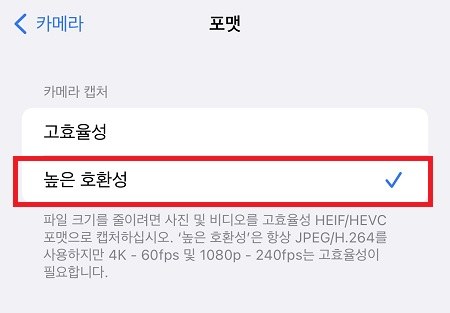
질문 3: 포토샵을 이용하지 않고 사진 해상도를 올리려면 어떡해야 할까요?
만약, 이미지의 해상도를 올릴 때 포토샵을 사용하고 싶지 않다면, 전용 이미지 해상도 올리기 프로그램을 사용하시면 됩니다. 가장 좋은 소프트웨어 중 하나로, 4DDiG File Repair가 있습니다. 이 프로그램을 흐릿한 이미지나 오래된 흑백 사진을 AI로 복원하는 데 강점이 있습니다.
질문 4: 사진 해상도 높이기 후 인쇄 품질이 정말 좋아지나요?
원본 품질이 일정 수준 이상이면 해상도 증가로 인쇄 품질이 확실히 향상됩니다.
질문 5: 해상도 올리기 후 파일 용량이 너무 커졌는데 줄일 수 있나요?
가능하지만, 무리한 압축은 화질 저하를 유발하므로 적정 비율로만 줄이는 것이 좋습니다.
마무리
이 글에서 소개한 포토샵과 윈도우 기본 프로그램을 활용하면 저해상도 사진을 간단히 복원할 수 있지만, 원하는 수준으로 사진 해상도를 높이거나 사진 화질을 개선하는 데 한계가 있을 수 있습니다. 특히 고화질 사진이 필요하거나 저화질 사진을 고해상도로 변환해야 하는 경우에는 전문 사진 화질 개선 프로그램이 훨씬 효과적입니다.
4DDiG File Repair는 원클릭으로 사진 화질 높이기와 해상도 올리기를 지원하여 초보자도 손쉽게 저해상도 사진을 고화질로 복원할 수 있습니다. 복원된 이미지는 인쇄, 공유, SNS 업로드 등 다양한 용도로 활용 가능하며, 사진 화질 개선, 사진 고화질 변환, 이미지 해상도 높이기 등 다양한 작업에 적합합니다. 사진 해상도를 높이고 저해상도 사진 보정을 간편하게 하고 싶다면, 4DDiG File Repair를 활용해보세요.
안전한 다운로드
안전한 다운로드